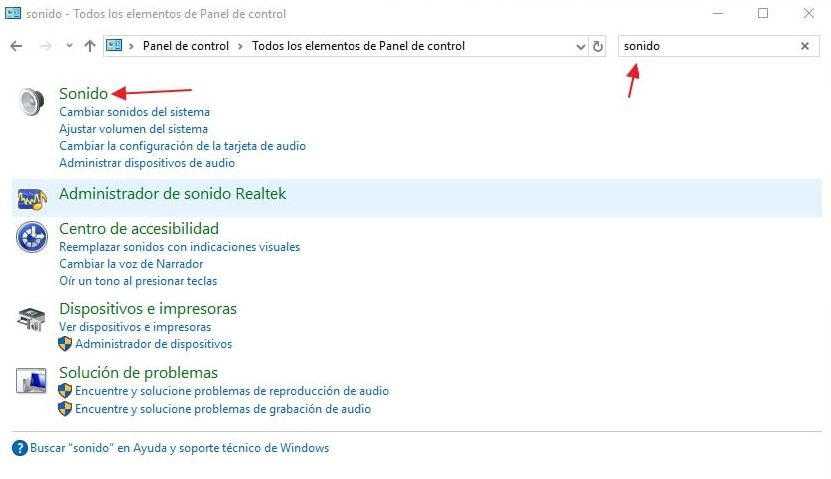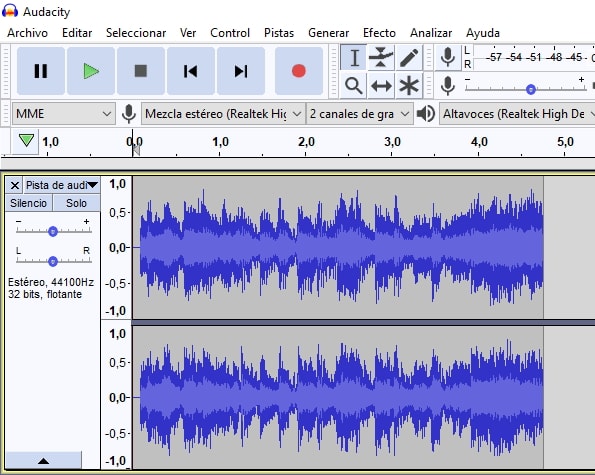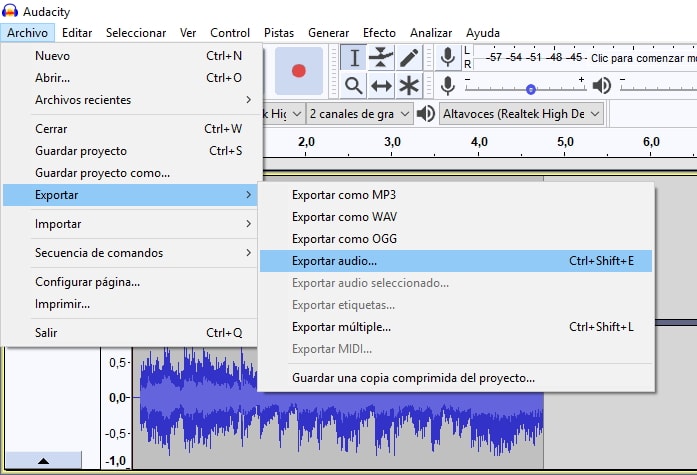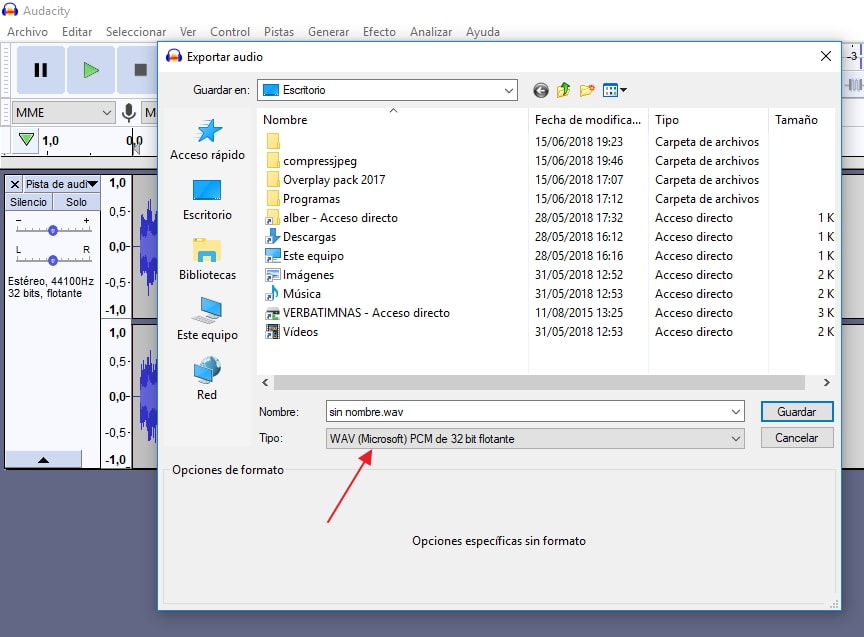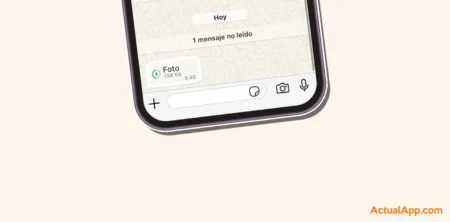Si eres un manitas digital, que te interesas por lo creativo, quizá en algún momento hayas necesidado grabar audio del PC; para que no quede duda de a qué nos referimos, hablamos del sonido que se reproduce en tu ordenador: una canción, un efecto de audio que produce Windows (sí, este tutorial está enfocado a Windows) o bien una pista que esté sonando en una web online y no tengas forma de descargarlo.
Si bien grabarlo con el móvil pegado al altavoz no entra en nuestros cánones de calidad, existen formas de registrar la actividad sonora internamente de manera digital. En las siguientes líneas te lo contamos.
Así puedes grabar audio del PC de una manera rápida y relativamente sencilla
- Primero de todo, vamos a acceder al Panel de Control (Inicio, buscar «Panel de Control»).
- Dentro del Panel de Control, buscamos «Sonido«.
- Accedemos a la categoría Sonido.
- Dentro de Sonido, vamos a la pestaña Grabar.
- Hacemos clic derecho en un espacio en blanco y activamos «Mostrar dispositivos deshabilitados» y «Mostrar dispositivos desconectados».
- Se revela Mezcla Estéreo, hacemos clic derecho sobre él y le damos clic a Activar.
- Clic en Aceptar para cerrar la ventana.
- Descargamos e instalamos el programa Audacity (gratis).
- Abrimos Audacity.
- En el icono del micrófono, seleccionamos Mezcla estéreo.
- Clic en el icono de grabación para comenzar a registrar lo que suene en tu ordenador.
- Una vez tengas suficiente, vuelve a tocar el botón de grabación para detenerla.
- En la pista de Audacity verás el espectro de onda que se ha obtenido.
- Puedes seleccionar la parte que te interese guardar.
- Para exportar la pista obtenida, vamos a Archivo / Exportar / Exportar Audio.
- Si la quieres exportar en formato MP3 necesitarás descargar este archivo e instalarlo primero.
- Guarda la pista en el formato que más te convenga. El WAV a 32bits conserva una muy buena calidad a cambio de un peso de archivo un poco mayor a la media.
Y ya está. Simplemente debes asegurarte de que la Mezcla estéreo está seleccionada como entrada de grabación en Audacity, para que al darle la orden, comience a grabar todo sonido que reproduzca tu ordenador.
Esto puede ser útil cuando por ejemplo, reproducimos la radio online y sabemos que van a emitir una canción que no podemos encontrar en Spotify o en cualquier otra plataforma. Es parecido a cuando en los 80 y 90 (y parte de los 2000) se grababan las canciones en cintas mientras sonaban en la radio.